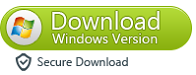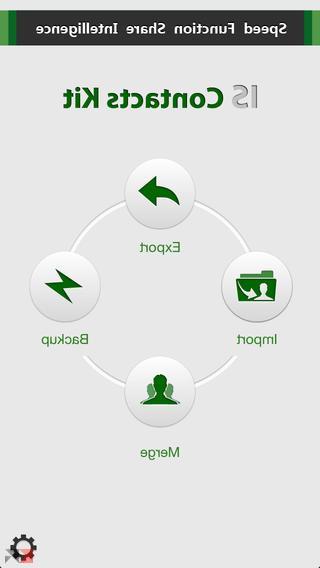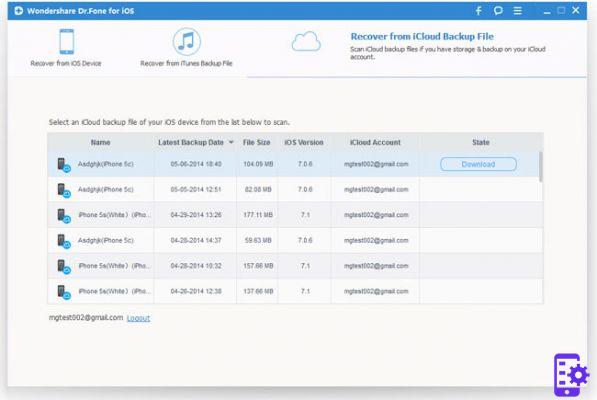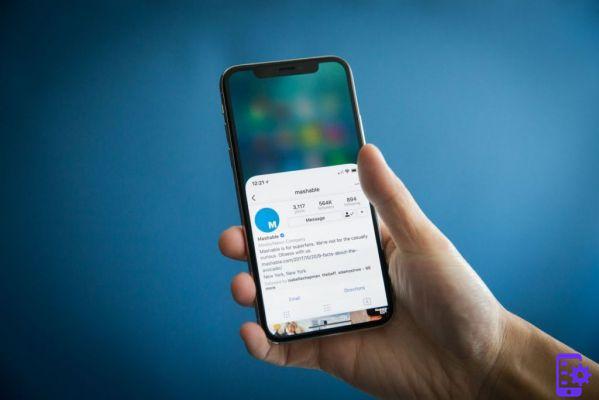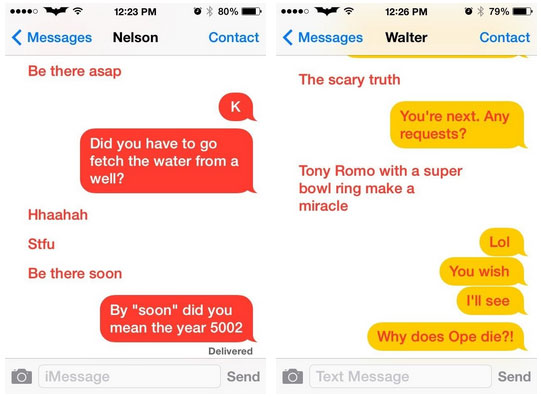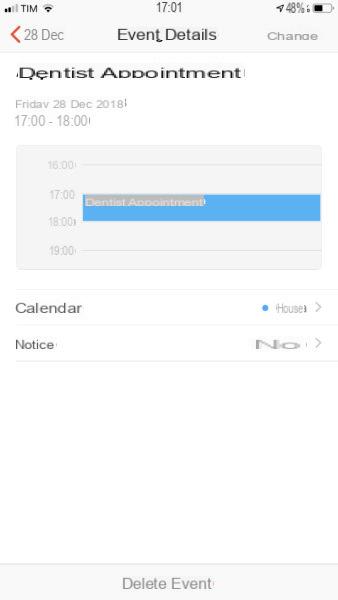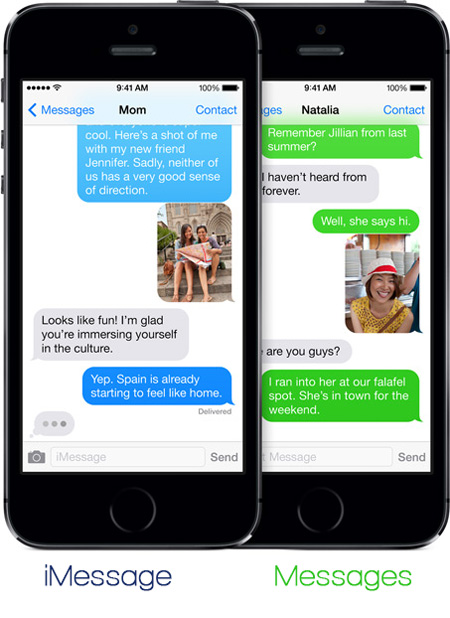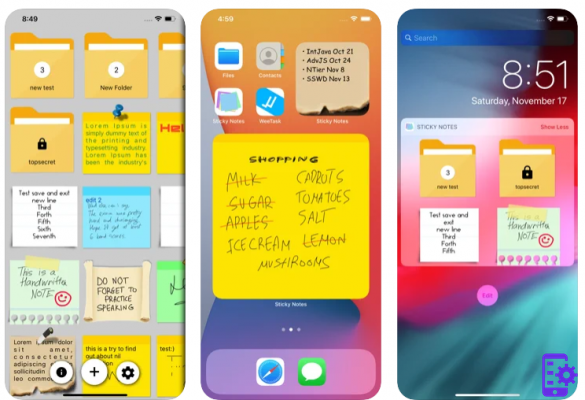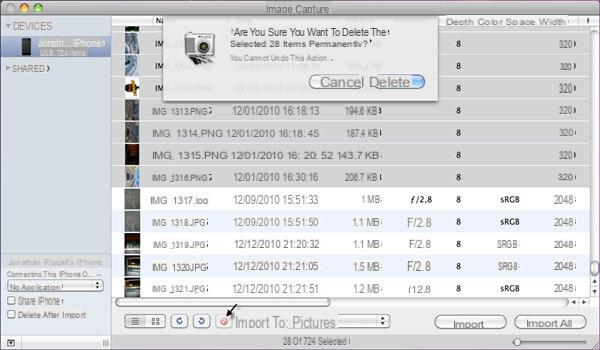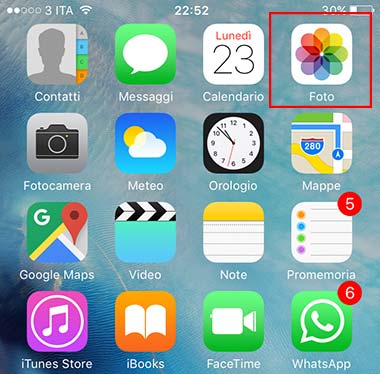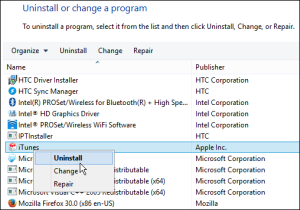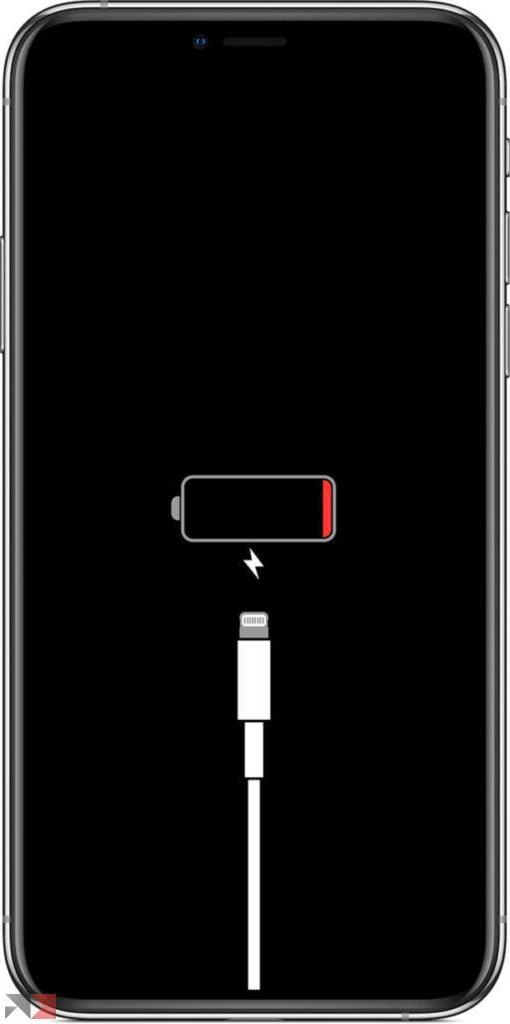Inmediatamente después de la presentación de iPadOS e iOS 13, muchos usuarios empezaron a imaginar un sistema mucho más productivo y similar al de una PC real. Una computadora que se precie, sin embargo, ciertamente necesita periféricos de hardware conectados. Obviamente, estamos hablando de mouse y teclado, ya sean Bluetooth o cableados. En esta guía, por lo tanto, conectaremos los accesorios mencionados anteriormente a los dispositivos móviles de Apple.
Conexión vía bluetooth
A estas alturas ya sabemos: ¡el futuro es inalámbrico! Por esta razón, muchos de ustedes ya tendrán periféricos inalámbricos y con tecnología. Bluetooth:. Sin embargo, el mouse y el teclado se emparejan con el iPhone y el iPad de una manera diferente, manteniendo los mismos procedimientos en ambos dispositivos.
Conectar el teclado Bluetooth
- Abra la aplicación de configuración en su iPhone o iPad
- Continua con "Bluetooth"(Y activarlo)
- Encienda el teclado y pódelo al conectarlo (varía según el modelo)
- Seleccione el accesorio de la lista que aparece a continuación "OTROS DISPOSITIVOS" su iPhone o iPad
- Agrega cualquier contraseña y termina
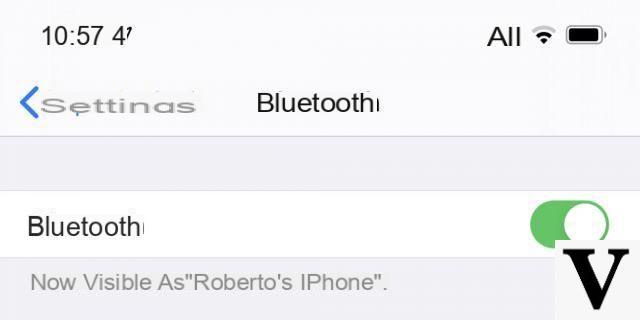
Conecte el mouse Bluetooth (solo con iOS 13 y iPadOS)
- Abra la aplicación de configuración en su iPhone o iPad
- Continua con "Bluetooth" (y activarlo)
- Encienda el mouse y podelo al conectarlo (varía según el modelo)
- En iPhone, vuelve a la pantalla de configuración principal
- clic "Accesibilidad" y luego "Tocar"
- Elige el artículo "Toque de asistencia"
- Sotto "DISPOSITIVOS SEÑALADORES", haga clic en "Dispositivos" y luego "Dispositivos Bluetooth"
- Seleccione el accesorio de la lista que aparece
- Agrega cualquier contraseña y termina
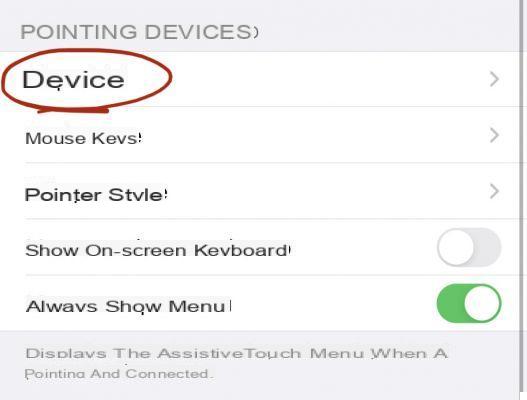
Conexión por cable
Para conectar un mouse y un teclado con cable a su iPhone o iPad, debe comprar un adaptador OTG capaz de transformar el puerto Lightning o USB-C de los dos dispositivos Apple en un USB estándar. Hay cientos de ellos en el mercado, incluidos los de "Meloaudio" e "AUKEY".
[amazon box = ”B07D11D4FB” description_length = 30]
[amazon box = ”B01ASKYCRI” description_length = 30]
Una vez conectado un teclado al adaptador, todo funcionará automáticamente, mientras que para el ratón (solo con iOS 13 y iPadOS) será necesario proceder una vez más desde el "Accesibilidad", "Tocar", "Toque de asistencia" e "Dispositivos".
¿Dudas o problemas? Te ayudamos
Si quieres estar al día, suscríbete a nuestro canal de Telegram y síguenos en Instagram. Si desea recibir soporte para cualquier pregunta o problema, únase a nuestra comunidad de Facebook. ¡No olvides que también hemos creado un buscador lleno de cupones exclusivos y las mejores promociones de la web!